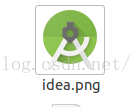本文主要是介绍ubuntu android-studio创建右侧快捷启动方式,希望对大家解决编程问题提供一定的参考价值,需要的开发者们随着小编来一起学习吧!
ubuntu中默认的是gnome桌面,也可以为你的程序设置快捷方式
下载好androidstudio并且配置好环境后,
echo $PATH
/home/yyb/bin:/usr/local/sbin:/usr/local/bin:/usr/sbin:/usr/bin:/sbin:/bin:/usr/games:/usr/local/games:/home/yyb/tools/android/jdk1.7.0_71/bin:/home/yyb/tools/android/sdk/tools:/home/yyb/tools/android/sdk/platform-tools:/home/yyb/tools/android/android-studio/bin:/home/yyb/.gradle/wrapper/dists/gradle-2.1-all/27drb4udbjf4k88eh2ffdc0n55/gradle-2.1/bin
可以再终端下,输入studio.sh 启动androidstudio.
还有一种启动方式就是放在左侧快捷栏启动, 提高便捷性,那么该如何设置哪?
首先查看studio安装的位置
yyb@yyb:~/work/openSource$ which studio.sh
/home/yyb/tools/android/android-studio/bin/studio.sh
然后nautilus /home/yyb/tools/android/android-studio/bin ,可以看到androidstudio的图片.
准备工作就绪,接下来,进入正题.
ubuntu的应用程序快捷启动设置,都在/usr/share/applications/路径下. 可以看到很多*.desktop
下面就建立我们的studio
sudo vim /usr/share/applications/Studio.desktop
[Desktop Entry]
Name = Studio
comment= android studio
Exec=/home/yyb/tools/android/android-studio/bin/studio.sh
Icon=/home/yyb/tools/android/android-studio/bin/idea.png
Terminal=false
Type=Application
解释:Exec 和 Icon 就是上面准备工作,查到的执行命令路径,和图片的路径.
注意: 每行后面不能有空格,否则无效.
触类旁通,不止androidstudio.如果我们想其他应用程序可以左侧快捷启动. 方式一样. 比如说wiznote eclipse等等.
最后,有图有真相,效果如下:
.
参考:http://blog.csdn.net/wangjia55/article/details/9404403
这篇关于ubuntu android-studio创建右侧快捷启动方式的文章就介绍到这儿,希望我们推荐的文章对编程师们有所帮助!